Tämä viesti julkaistiin alun perin 30.12.2015, ja sitä päivitettiin 18.7.2019 ja 20.2.2020.
Miksi oppia rakentamaan WordPress-sivusto? No, tässä on skenaario, jota kannattaa harkita: Törmäät supermarketissa ystävään, jota et ole nähnyt aikoihin. Jututellessasi mainitset, että aloitit hiljattain oman yrityksen ja asiat sujuvat hyvin. Hän vastaa heti: ”Sepä hienoa! Täytyypä käydä katsomassa … Mikä on nettisivujesi osoite?”
Paniikki. Kauhu. Kylmää hikeä.
Et näet ole vielä tarttunut siihen, mitä pidät ylivoimaisena kysymyksenä verkkosivuston rakentamisesta. Tiedät, että haluat käyttää WordPressiä, mutta et tiedä, miten WordPress-sivusto rakennetaan. Kuka edes tietää, mistä aloittaa?”
Hengitä syvään … pystyt tähän.
Ensimmäisen kerran WordPress-sivuston rakentamisen opettelu ei ole niin vaikeaa kuin ehkä luulet.
- How to build a WordPress website – A guide for first-timers
- Mikä on WordPress?
- Kenen pitäisi käyttää WordPressiä?
- OK, mutta miten WordPress toimii?
- Mitä tarvitset WordPress-verkkosivuston rakentamiseen
- Helpoisin tapa rakentaa WordPress-verkkosivusto
- Miten asennat WordPressin manuaalisesti
- Luo tietokanta
- Lataa WordPress-tiedostot
- Asenna WordPress
- Syötä tietokantasi tunnukset
- Käyttäjätunnuksen ja salasanan asettaminen
- Tutustuminen WordPressin kojelautaan
- URL-osoitteiden asettaminen määrittelemällä permalinkit
- Teeman valitseminen WordPress-verkkosivustollesi
- Sisällön lisääminen WordPress-sivustollesi
- Mitä seuraavaksi?
How to build a WordPress website – A guide for first-timers
Oikeiden työkalujen ja pienen tietotaidon avulla saat upean näköisen verkkosivuston, jota voit ylpeänä esitellä. Tässä oppaassa käsitellään seuraavaa:
- Mitä WordPress on?
- Kenen kannattaa käyttää WordPressiä?
- Miten WordPress toimii?
- Mitä tarvitset WordPress-sivuston rakentamiseen.
- Helpoisin tapa rakentaa WordPress-sivusto.
- Miten asennat WordPressin manuaalisesti.
- Tutustumalla WordPressin kojelautaan.
- Asetat URL-osoitteesi määrittelemällä permalinkit.
- Valitset teeman WordPress-verkkosivullesi.
- Sisällön lisääminen WordPress-verkkosivullesi.
- Mitä seuraavaksi?
Valmis? Otetaan ensimmäinen WordPress-sivustosi käyttöön!
Mikä on WordPress?
WordPress on yksi suosituimmista saatavilla olevista sisällönhallintajärjestelmistä (CMS), joka pyörittää yli kolmasosaa kaikista verkkosivustoista. Vaikka tämä saattaa kuulostaa erittäin tekniseltä, se on oikeasti melko yksinkertaista.
Sisällönhallintajärjestelmä tekee juuri niin – se hallinnoi sitä, miten sisältösi näytetään.
Periaatteessa sinä annat sen, mitä haluat näyttää sivustollasi, ja CMS huolehtii siitä, miten se näytetään. Tämä tarkoittaa sitä, että CMS on loistava kaikille, jotka haluavat luoda tai ylläpitää ammattimaisen näköistä verkkosivustoa ilman, että heidän tarvitsee hankkia uutta tutkintoa tietokoneohjelmoinnista.
Valikoimassa on monia erilaisia sisällönhallintajärjestelmiä, mutta me keskitymme nyt WordPressiin. Sitä tuetaan laajasti, sitä on helppo mukauttaa ja mikä parasta, sen käyttö on ilmaista (lukuun ottamatta isännöintiä – siitä lisää jäljempänä). WordPress on loistava vaihtoehto joustavan, hiotun verkkosivuston rakentamiseen ilman koodin opettelua.
Suhteessa: 7 WordPress-sivustojen etua
Takaisin alkuun
Kenen pitäisi käyttää WordPressiä?
Lyhyesti sanottuna jokaisen, joka haluaa helposti ylläpidettävän, mutta hyvin muokattavan sivuston, pitäisi opetella rakentamaan WordPress-sivusto. WordPress mielletään usein bloggaajille tarkoitetuksi alustaksi, mutta se toimii hyvin monenlaisille verkkosivustoille.
Pienyritys, joka tarvitsee verkkoläsnäolon mainostamiseen, perhe, joka haluaa pitää läheisensä ajan tasalla valokuvista ja uutisista, ja ammattilainen, joka tarjoaa palvelujaan yleisölle, voivat kaikki hyötyä WordPressistä.
Ja kyllä, se toimii loistavasti myös blogeissa.
Takaisin alkuun
OK, mutta miten WordPress toimii?
Ajattele asiaa näin – WordPress on kehyksesi. Aivan kuten talon rakentaminen, aloitat ensin kehikosta.
Se on selkäranka ja tarjoaa tuen kaikille tärkeimmille toiminnoille, joita tarvitset.
Seuraavaksi lisätään sisältö. Tämä koostuu tekstistä, kuvista ja videoista, joilla välität viestisi kävijöille. Taloanalogiassamme tämä on huonekaluja, kuvia ja esineitä sivustossasi.
Teemasi ohjaa sitä, miltä sivustosi näyttää; yleiset värit ja sivujen asettelut ovat osa teemaa. Nämä ovat maali ja matto verkkosivustosi talossa.
Mutta kun opettelet rakentamaan WordPress-verkkosivustoa, entä jos päätät muuttaa värimaailmaa ja järjestää huonekalut uudelleen? Et halua joutua ostamaan kokonaan uutta taloa vain vaihtaaksesi ulkoasua. Tässä kohtaa verkkosivuston rakentaminen WordPressillä tarjoaa valtavan edun. Kun sisältösi on alun perin määritetty, voit muuttaa ulkoasua ilman, että sinun tarvitsee luoda sivuja uudelleen.
WordPressin kauneus on siinä, että voit helposti muokata sisältöä, lisätä ominaisuuksia tai suunnitella sivustosi kokonaan uudelleen ilman, että sinun tarvitsee aloittaa alusta.
Voit laajentaa, poistaa tai muokata sisältöä ilman, että toiminnallisuus muuttuu. Voit myös halutessasi muuttaa ulkoasua (eli WordPress-teemaasi) menettämättä sisältöä tai joutumatta luomaan sivurakennetta uudelleen.
WordPress voi tehdä monia asioita suoraan laatikosta, mutta entä jos haluat lisätä toiminnallisuutta?
Tässä kohtaa liitännäisohjelmat astuvat kuvaan mukaan.
Liitännäisohjelmat (plugins) ovat lisäominaisuuksia, joita voit asentaa (tai liittää) WordPress-verkkosivullesi lisätäksesi toiminnallisuutta. Ajattele niitä kuin sovellusten lisäämistä mobiililaitteeseesi; voit lisätä ominaisuuksia perusrakenteeseen löytämällä lisäosan, joka tekee jotain sellaista, mitä WordPress ei tarjoa oletusarvoisesti.
Takaisin alkuun
Mitä tarvitset WordPress-verkkosivuston rakentamiseen
Mennäänpäs nyt asiaan: mitä tarvitset aloittaaksesi?
Jokainen verkkosivusto tarvitsee kaksi pääkomponenttia: verkkotunnuksen (jota kutsutaan myös URL-osoitteeksi tai verkkosivuston osoitteeksi) ja isännöinnin.
Verkkotunnus on se, miten ihmiset pääsevät sivustollesi, ja isännöinnillä viitataan fyysisiin tietokoneisiin, jotka tallentavat ja palvelevat verkkosivuston tiedostoja.
Neuvon sana: pitäydy hyvämaineisessa isännöintiyrityksessä. ”Halpahintainen” hosting voi maksaa sinulle pitkällä tähtäimellä paljon enemmän.
Aloita varmistamalla hosting ja verkkotunnus.
Seuraavat: Kuinka ostaa verkkotunnus 3 askeleessa
GoDaddy WordPress Hosting -hosting-tili olisi hyvä paikka aloittaa. WordPress asennetaan ja konfiguroidaan automaattisesti näihin suunnitelmiin. Ja hallinnoidun hosting-palvelun kanssa tehtävät, kuten automaattiset ydinohjelmistopäivitykset, verkkosivuston varmuuskopiot ja haittaohjelmien skannaus, hoidetaan puolestasi.
Jos päätät valita hallinnoimattoman hosting-paketin ja asentaa WordPressin itse, voit napata uusimman version ladattavaksi WordPress.org-sivustolta. Mikä tahansa hosting-paketti toimii, kunhan sinulla on pääsy sekä tietokantaan arvojen tallentamista varten että paikka tiedostojen lataamista varten. Käsittelemme itseasennusta alempana.
Kun olet varmistanut hostingin ja rekisteröinyt verkkotunnuksen, sinun on kerättävä muutama muu asia, jotta saat verkkosivustosi toimimaan:
- Sisältö – Mitä aiot sanoa?
- Kuvia ja/tai videoita – Koska pelkän tekstin sisältävä verkkosivusto olisi uskomattoman tylsä.
- Teema – WordPressin mukana tulee asennettuna useita oletusasennuksia, ja oletusvaihtoehtojen lisäksi on monia ilmaisia teemoja, joista voit valita. Jos pidät tietystä ulkoasusta, teemoja on myös ostettavissa verkkolähteistä, kuten ThemeForestista
- Kuppi kahvia – Okei, tämä voisi kai olla valinnainen.
Mitä et tarvitse aloittaaksesi:
- Kalliita editointi- tai web-suunnitteluohjelmia – Kaikki WordPressissä luodaan, lisätään ja muokataan selaimesta käsin.
- Rikasta setää tai perheperintöä – WordPress on ilmainen ja hosting-paketit ovat erittäin edullisia.
- Korkeakoulututkintoa tietokoneohjelmoinnista, matematiikasta tai fysiikasta – Kun osaat perusteet, WordPress on helppo!
Seuraava: Mikä on hallittu WordPress-hosting?
Takaisin alkuun
Helpoisin tapa rakentaa WordPress-verkkosivusto
Yksittäinen helpoin tapa perustaa WordPress on aloittaa erityisesti WordPress-verkkosivustoille suunnitellulla hosting-tilillä. Jos valitset esimerkiksi GoDaddyn Managed WordPress Hosting -tilin kaltaisen suunnitelman, WordPress on jo valmiiksi asennettu puolestasi.
GoDaddyn WordPress-hosting helpottaa ensimmäisen WordPress-verkkosivuston rakentamista Pikakäynnistys-assistentilla, valmiilla teemoilla, ydinohjelmistopäivityksillä, päivittäisillä varmuuskopioinneilla ja ympärivuorokautisella tukipalvelulla.
Monissa isännöitsijöissä on tarjolla yhden napsautuksen optio tai yksinkertaiset ohjeet WordPressin asentamiseen suoraan ohjauspaneelista. Jos WordPress on jo asennettu, voit ohittaa seuraavan osion.
Takaisin alkuun
Miten asennat WordPressin manuaalisesti
Jos tunnet olosi seikkailunhaluisemmaksi ja haluat asentaa WordPressin itse, meillä on vielä asiaa. Ennen kuin voit asentaa WordPressin, meidän on tehtävä hieman asennustöitä. Asennetaan WordPress manuaalisesti.
Luo tietokanta
Aloitetaan luomalla tietokanta. WordPress-sivusto on hieman erilainen kuin se, mitä olemme tottuneet pitämään ”tavallisena” sivustona. Silloin kun internet oli uusi (tiedäthän, kun dinosaurukset vaelsivat maan päällä), verkkosivustot olivat vain kokoelma tietokoneelle tallennettuja tiedostoja.
WordPress toimii eri tavalla; sivustosi luodaan palvelimelle tallennettujen tiedostojen yhdistelmästä JA tietokantaan tallennetuista ja sieltä saatavista tiedoista. Tämä tarkoittaa, että meidän on perustettava tietokanta WordPressin käyttöön.
Sinun pitäisi saada tunnukset, joilla voit kirjautua hosting-hallintapaneeliin eli cPaneliin. Kun olet kirjautunut sisään, sinun pitäisi nähdä useita vaihtoehtoja hallinnollisella kojelaudallasi. Haluamme aloittaa etsimällä Tietokannat-osion; aiomme luoda tietokannan MySQL-tietokannan ohjatun toiminnon avulla.
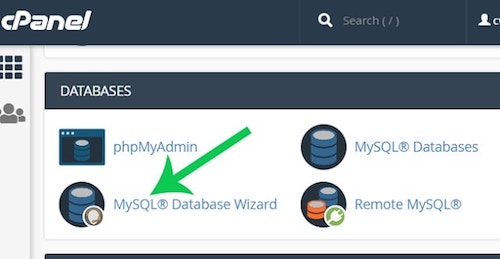
Seuraa ohjatun toiminnon ohjeita tietokannan luomiseksi. Määrität tietokannan nimen ja luot tietokannan käyttäjän salasanalla. Varmista kehotettaessa, että käyttäjällä on ”Kaikki oikeudet” tietokantaan.
Merkitse muistiin tietokannan nimi sekä asettamasi käyttäjätunnus ja salasana – tarvitset niitä hetken kuluttua.
Lataa WordPress-tiedostot
Seuraavaksi asetamme WordPressin tarvitsemat tiedostot. Lataa WordPressin uusin versio osoitteesta WordPress.org.
Palaa cPanel-kojelautaasi ja napsauta Tiedostohallinta.
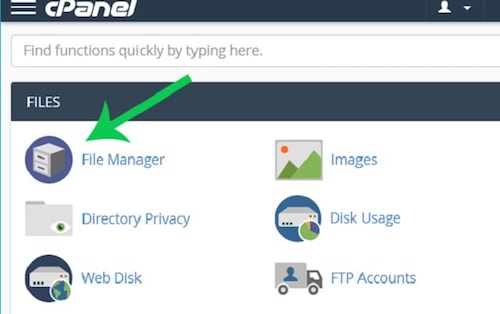
Klikkaa siellä public_html-kansiota; sinne haluat asettaa tiedostot. Napsauta Upload ja lataa zip-tiedosto, jonka juuri tallensit WordPress.orgista.
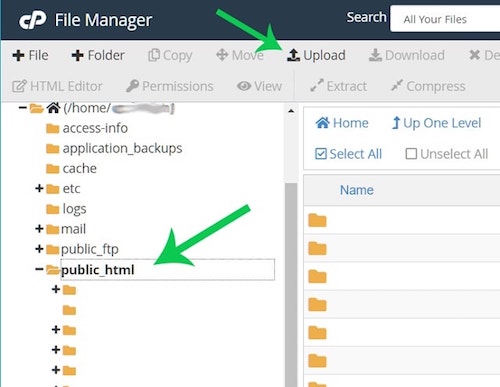
Kun tiedosto on ladattu, palaa tiedostonhallinnan pääikkunaan. Napsauta tiedostoa hiiren kakkospainikkeella ja valitse ”Pura”. Tämä purkaa kaikki WordPressin tarvitsemat tiedostot työhakemistoosi (ole kärsivällinen, tämä osa saattaa kestää hetken).
Kun olet valmis, näet ”wordpress”-hakemiston ”public_html”-kansiosi alla. Klikkaa tuota kansiota ja valitse kaikki sen sisällä olevat tiedostot.
Klikkaa näytön yläreunassa Move ja siirrä kaikki tiedostot pubic_html-hakemistoosi. Voit poistaa (nyt tyhjän) ”wordpress”-kansion ja alkuperäisen wordpress zip-tiedoston. Jos olet tehnyt kaiken oikein, sinulla pitäisi nyt olla seuraavanlainen tiedostorakenne:
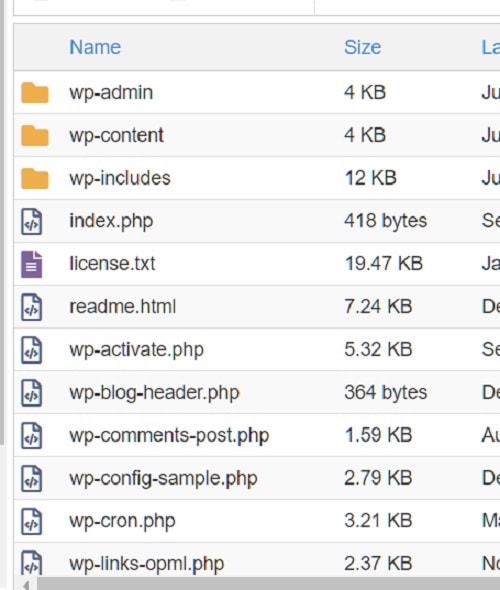
Asenna WordPress
Viimeiseksi siirry selaimella verkkosivustollesi valitsemallasi verkkotunnuksella. Asennusprosessin pitäisi alkaa automaattisesti pyytämällä sinua valitsemaan kieli.
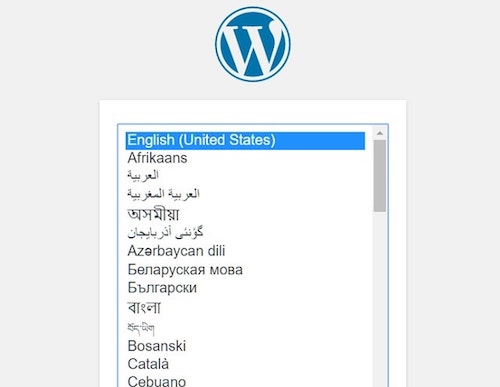
Syötä tietokantasi tunnukset
Muistatko ne tunnukset, jotka tallensimme aiemmin? Tässä kohtaa tarvitset niitä. Syötä tietokannan nimi, käyttäjätunnus ja käyttäjän salasana asianmukaisiin kenttiin. Useimmat isännät käyttävät isäntänimenä localhostia.
Jos olet epävarma, verkkoisäntäsi voi antaa nämä tiedot.
On myös hyvä idea vaihtaa oletustaulukon etuliite wp_:stä johonkin muuhun. Sillä ei ole väliä, minkä valitset, kunhan teet siitä vain erilaisen kuin oletus. Jatka asennusta napsauttamalla Submit.

Käyttäjätunnuksen ja salasanan asettaminen
Jatkossa asetat käyttäjätunnuksen ja salasanan, joilla kirjaudut uuteen WordPress-sivustoosi.
On hyvä idea käyttää muuta käyttäjätunnusta kuin ”admin.”
Tämä on oletuskäyttäjätunnus, ja siksi se lisää sivustosi hakkeroinnin mahdollisuutta myöhemmin.
Valitse turvallinen salasana tai anna WordPressin luoda sellainen puolestasi. Anna sivustollesi halutessasi otsikko ja jatka asennusta.
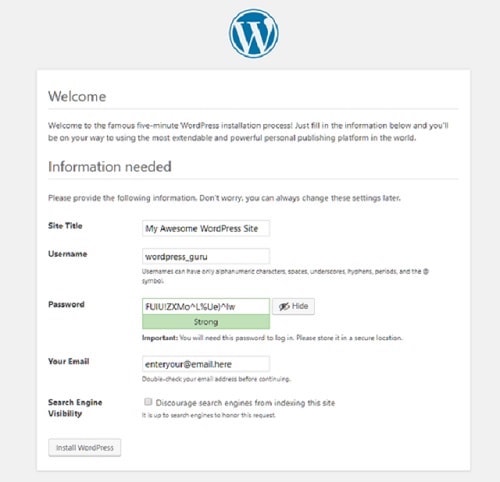
Se on siinä! WordPress on nyt asennettu.
Takaisin alkuun
Tutustuminen WordPressin kojelautaan
Kun opit rakentamaan WordPress-verkkosivuston, kojelauta on paikka, jossa hallitset projektin kaikkia osa-alueita. Pääset kojelautaan siirtymällä selaimessasi osoitteeseen ”verkkotunnuksesi/wp-admin”. Kirjaudu sisään asennuksen viimeisessä vaiheessa luomallasi käyttäjätunnuksella ja salasanalla.
Tämä kojelauta on kaiken WordPressin keskipiste. Mistä aloittaa?
Aloitetaan nopealla yleiskatsauksella eri alueista, joita voit käyttää sisällön lisäämiseen sivustoosi ja WordPressin konfigurointiin.
Suurin osa verkkosivustostasi rakennetaan virkojen ja sivujen avulla. Viestejä käytetään yleensä sisältöön, jota päivitetään usein, kuten blogiartikkeleihin. Sisältöön, joka ei muutu yhtä usein, kuten Tietoa meistä- tai Yhteystiedot-linkki, on parempi käyttää Sivuja.
Useimmat teemat näyttävät oletusarvoisesti uusimmat postauksesi etusivulla (ajattele blogeja). Voit kuitenkin halutessasi muuttaa tämän asetuksen näyttämään aina staattisen sivun. Tämä vaihtoehto sekä muut vaihtoehdot – kuten aikavyöhykkeen asettaminen tai ylläpitäjän sähköpostiosoitteen muuttaminen – löytyvät vasemmanpuoleisen valikon Asetukset-välilehdeltä.
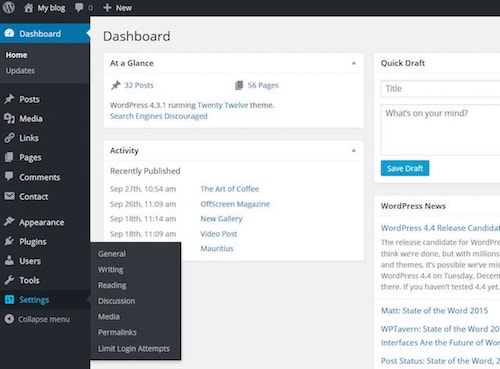
Elkoasu-valikossa hallitset teemaa ja kaikkea sivustosi visuaaliseen ilmeeseen liittyvää. Täällä voit valita ja ladata teemoja, luoda valikoita ja päättää, mitä näkyy sivupalkissasi widgettien avulla.
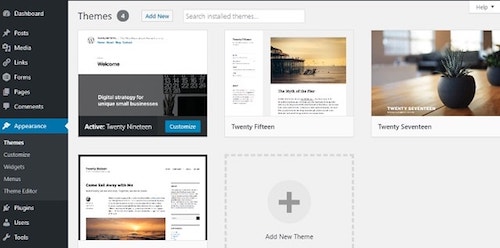
Liitännäiset-valikossa voit tarkastella tällä hetkellä asennettuja liitännäisiä ja lisätä uusia liitännäisiä.
Kaikki WordPress-verkkosivustollesi tällä hetkellä asennetut liitännäiset näkyvät tällä sivulla. Verkkosivustollasi voidaan kuitenkin käyttää vain aktivoituja liitännäisiä.
Joskus kun asennat liitännäisen, vasemmanpuoleiseen valikkoon lisätään uusi valikkokohta (myös teemat voivat lisätä näitä valikoita). Usein uudet vaihtoehdot lisätään kuitenkin johonkin olemassa olevaan valikkokohtaan.
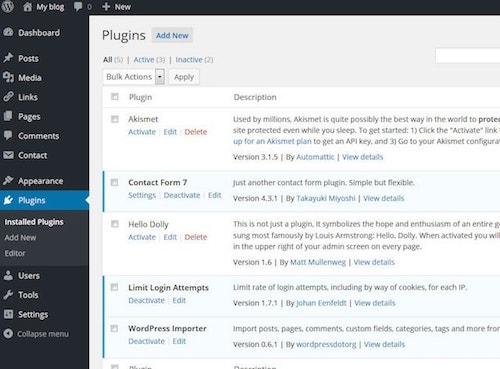
Median kirjasto on paikka, jossa voit tarkastella, muokata tai poistaa kuvia, jotka olet lisännyt WordPress-sivustoosi. Kaikki kuvat, riippumatta siitä, mihin ne on lisätty, näkyvät mediakirjastossa. Voit esimerkiksi lisätä kuvan postaukseen tai sivulle suoraan postauksen tai sivun muokkausnäytöstä.
Nämä kuvat näkyvät edelleen galleriassa. Jos lisäät kuvan suoraan mediagalleriaan, siihen pääsee käsiksi sivujesi Sisältö-osiosta.
Nyt kun eri alueet ovat sinulle tuttuja, tehdään muutamia perusasetuksia. Aloita asettamalla URL-rakenne.
Seuraava: Uuden käyttäjän opas WordPressin kojelautaan
Takaisin alkuun
URL-osoitteiden asettaminen määrittelemällä permalinkit
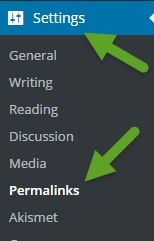
Default-asetuksena WordPress käyttää URL-osoitteiden kirjoitusmuotoa, joka ei ole SEO (hakukoneoptimointi) -ystävällinen. Haluamme muuttaa tätä asetusta, jotta hakukoneet sijoittavat verkkosivuston sivut korkeammalle tuloksissa.
Älä odota tämän tehtävän suorittamista – tee se nopeasti ennen kuin alat julkaista sivuja tai blogikirjoituksia.
On monia muitakin WordPressin SEO-vinkkejä ja -temppuja, joita voit käyttää myöhemmin, mutta aloitetaan permalinkkien määrittelystä.
Hallintapaneelista etsi vasemmanpuoleisen kiskon navigaatiosta Asetukset-kategorialinkki. Valitse Asetukset ja sitten Permalinks. Plain URL -kirjoitussääntö on oletusarvoisesti valittuna. Meidän on muutettava sitä, joten valitse Post Name (Postin nimi) ja napsauta Save Changes (Tallenna muutokset).
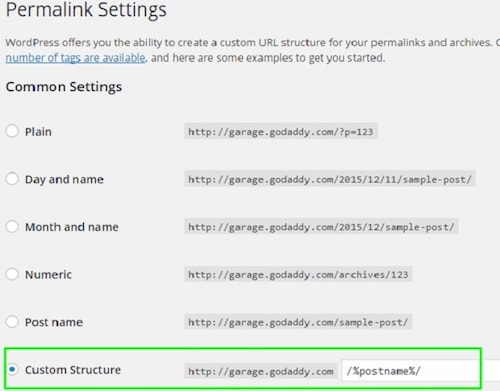
Mitä tällä saavutettiin?
Oletusarvoisesti WordPress käyttää ”sotkuisia” URL-osoitteita, jotka määrittävät postin ID:n. Muutimme ne käyttäjäystävällisemmiksi ja luettavammiksi. Tämä ei ainoastaan auta kävijöitämme löytämään haluamansa sivut, vaan se on myös paljon parempi SEO:n kannalta.
Nyt kun WordPress luo ”nättejä” linkkejä, kun lisäämme sisältöä, voimme alkaa keskittyä verkkosivuston näyttämiseen.
Seuraava: WordPressin käyttöönotto – Asetusten määrittäminen, ylläpitäjän käyttäjätunnuksen muuttaminen ja muuta
Takaisin alkuun
Teeman valitseminen WordPress-verkkosivustollesi
Vaikka WordPress-verkkosivuston rakentamisen kriittisin osa on sisältö, kannattaa myös teemaan kiinnittää huolellista huomiota. Teema vaikuttaa siihen, miten verkkosivustosi näkyy ja millaisen yleisvaikutelman se antaa kävijöille.
Hyvän teeman valinnassa on otettava huomioon monia asioita, mutta kuka tahansa voi oppia suunnittelemaan verkkosivuston, vaikka ei olisikaan verkkosuunnittelija. Kaiken kaikkiaan haluat teeman, joka on vakaa, siisti ja jonka kanssa on helppo työskennellä.
Tahdot myös valita teeman, joka on responsiivinen (mikä tarkoittaa, että se pystyy käsittelemään eri näytön kokoja, kuten tabletteja ja mobiililaitteita, sekä pöytäkoneita).
Monet teemat ovat myös hyvin muokattavissa, ja niiden avulla voit vaihtaa värejä ja taustoja helposti. Tämä voi auttaa sinua saavuttamaan ainutlaatuisemman ulkoasun, joka sopii paremmin verkkosivustosi suunnittelun ideaan.
Sisällön lisääminen WordPress-sivustollesi
Kuten aiemmin mainitsin, lähes kaikki sisältö lisätään WordPressissä viestin tai sivun kautta. Sisällön lisääminen sivulle ja viestiin hoidetaan samalla tavalla. WordPress 5.0:n julkaisun myötä tapa syöttää sisältöä sivulle muuttui dramaattisesti.
WordPress käyttää nyt niin sanottua Gutenberg-editoria, ja voit lukea tämän hienon artikkelin, jossa kerrotaan tarkemmin, miten se toimii. Jos haluat pysyä klassisessa WordPress-editorissa, sinun on tehtävä näin.
Tässä on muutamia vinkkejä, jotka kannattaa huomioida, kun työskentelet sisällön kanssa. Oikealla puolella näet joitakin lisävaihtoehtoja. Esimerkiksi esillä olevan kuvan asettaminen asettaa automaattisesti pikkukuvan, joka kulkee postausten mukana monissa teemoissa. Voit myös tallentaa kirjoituksen luonnosmuodossa, jos se ei ole vielä valmis. Tämä tallentaa muutoksesi, mutta ei tee niistä eläviä verkkosivuillesi.
Näkyviin tulevat vain julkaistut viestit ja sivut.
Seuraavat:
Takaisin alkuun
Mitä seuraavaksi?
WordPress voi tehdä niin paljon, että olemme tuskin raapaisseet pintaa. Oletko valmis saamaan lisää?
Voit selvittää, miten optimoida verkkosivustosi SEO:ta varten, ja oppia kaiken siitä, miten WordPress-sivustosi voidaan tehdä turvallisemmaksi.
Kun olet saanut WordPress-sivustosi näyttämään ja toimimaan haluamallasi tavalla, jaa se maailman kanssa!
Aloita linkin sisällyttäminen verkkosivustoosi sosiaalisen median viesteihisi. Lisää verkkosivulinkki sähköpostisi allekirjoitukseen. Aloita sähköpostin tilaajalistan rakentaminen lisäosan avulla … mahdollisuudet ovat loputtomat.
Tarpeistasi riippumatta WordPress-verkkosivuston rakentaminen ensimmäistä kertaa on helpompaa kuin olisit ehkä ajatellutkaan. Pidä siis hauskaa ja luo!
